众所周知 , 想要保持电脑使用的流畅性 , 就需要保证电脑运行有足够的内存空间 , 当我们内存空间需要清理时 , 我们可以给win10瘦身 , win10瘦身的具体操作是什么呢?可能有的小伙伴不会操作 , 不会的小伙伴可以看看下面的win10瘦身教程 。

文章插图
2、在系统选项弹出菜单中 , 选择左边树状菜单中的存储选项 , 然后选择右侧的立即释放空间
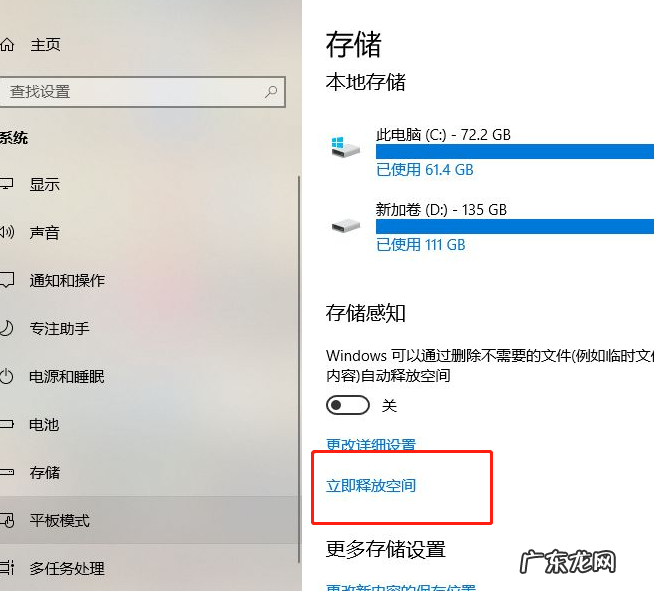
文章插图
3、进入后 , 会列在可释放的空间部分 , 主要选中日志文件、下载的文件和临时文件这几项
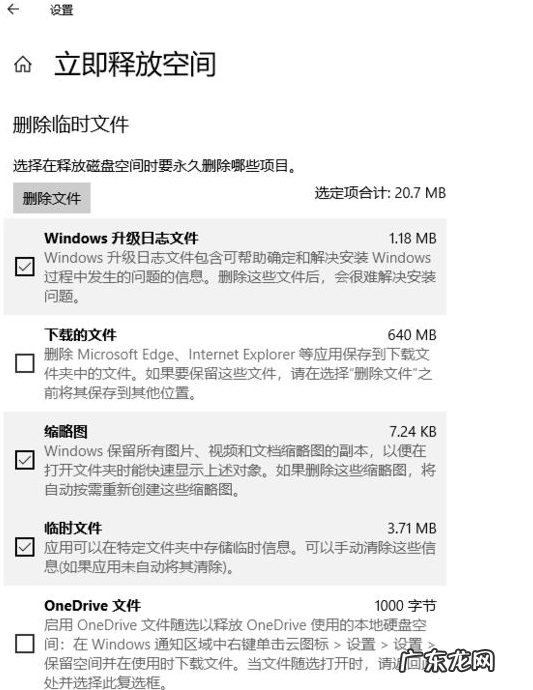
文章插图
4、注意不要选压缩OS , 虽然该项目可以压出不少空间 , 但影响性能 , 完成后选择立即删除 。

文章插图
5、这样就能腾出不少空间了 , 如果win10进行过大版本升级 , 还可以清掉老的win10备份 , 具体方式为在C盘右键属性 , 点击磁盘清理
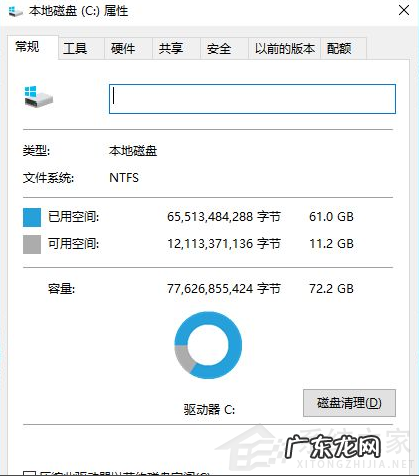
文章插图
6、进入后选择清理下方的系统文件 , 选择老的windows进行删除 , 也可以直接删除根目录下的windows.old目录
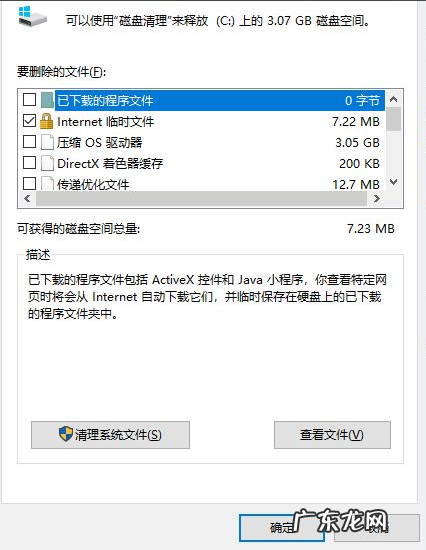
文章插图
以上就是win10瘦身教程了 , 希望可以帮助到各位小伙伴们 。
win10教程
赞 (0)
系统之家作者
0 0
生成海报
Win10任务栏怎么设置自动变色(怎么把win10下面的任务栏变色)
上一篇
2022年2月26日 15:29
Win10怎么删除电脑密码(win10如何删除电脑密码)
下一篇
2022年2月26日 15:29
相关推荐
- win10如何删除电脑密码 Win10怎么删除电脑密码
- 怎么把win10下面的任务栏变色 Win10任务栏怎么设置自动变色
- 什么配置电脑可以装win 10系统 win10换win11电脑需要什么配置
- win10右下角任务栏怎么设置 win10任务栏右下角天气怎么关闭
- 服务主机:Task Scheduler造成CPU占用100%怎么办
- windows10无法启用网络发现 Win10电脑无法开启网络发现怎么解决
- windows10怎么禁用输入法 Win10如何禁用微软输入法
- windows10怎样设置开机启动项 Win10电脑的开机启动项要怎么设置
- win10的windows defender怎么关闭 Win10怎么给Windows Defender添加排除项
- windows10怎么删除开机密码 Win10系统电脑开机密码如何删除
特别声明:本站内容均来自网友提供或互联网,仅供参考,请勿用于商业和其他非法用途。如果侵犯了您的权益请与我们联系,我们将在24小时内删除。
